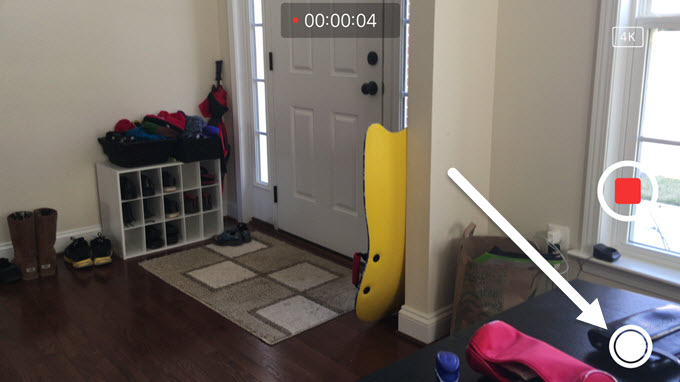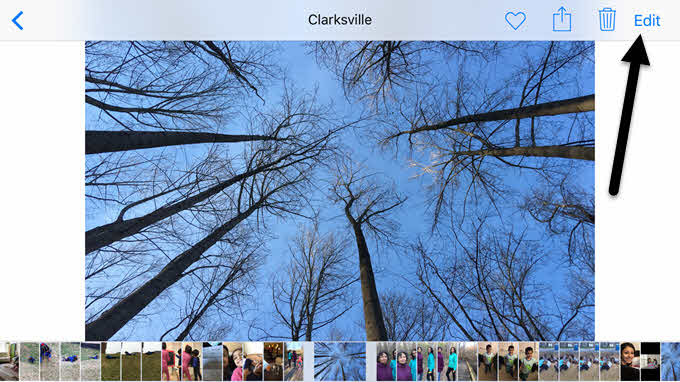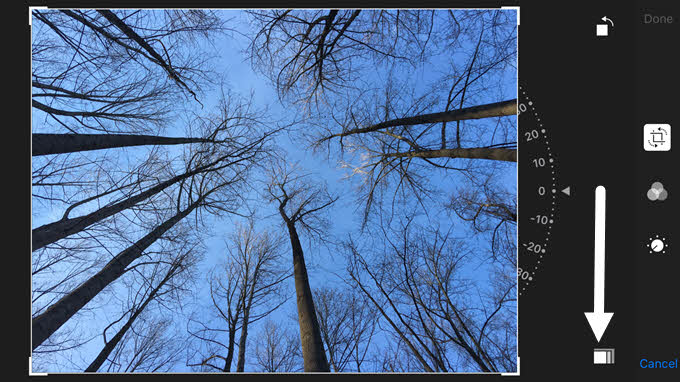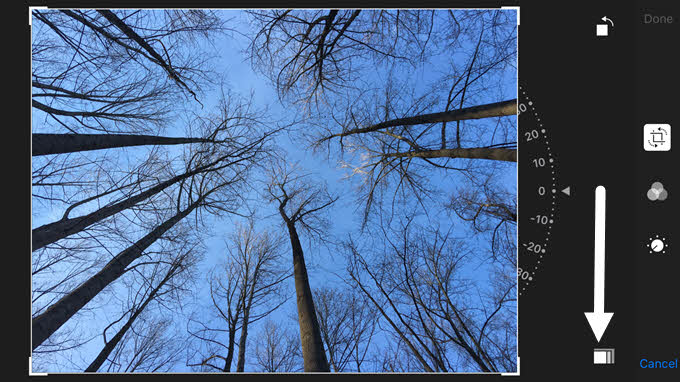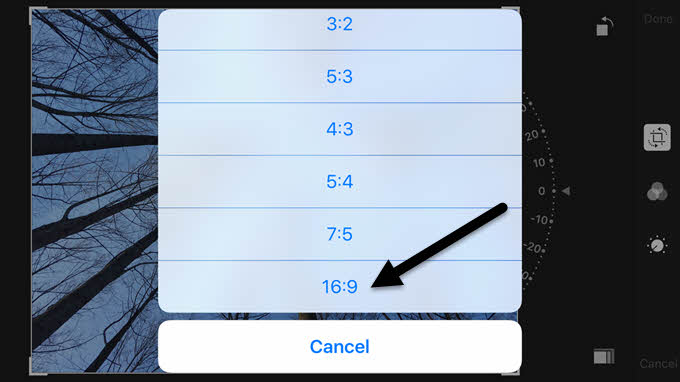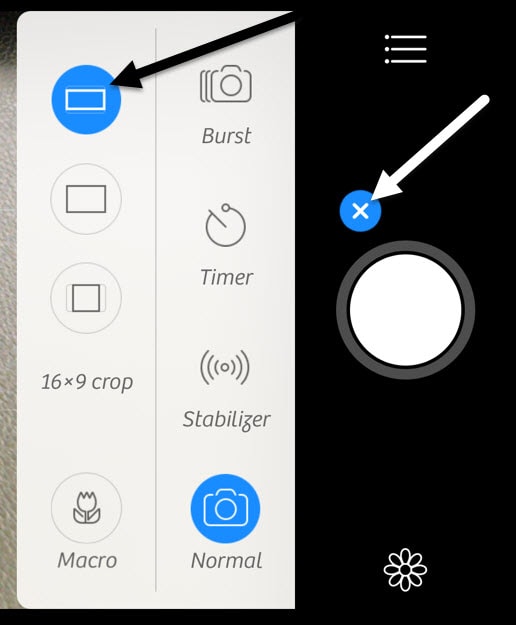Daha yeni iPhone'larınız varsa, muhtemelen fotoğraf makinesi ile fotoğraf çektiğinizde, resmin her iki tarafında siyah çubukların bulunduğunu fark etmişsinizdir. IPhone ekranının fotoğraftan farklı en boy oranı vardır ve bu nedenle görüntü tüm ekranı doldurmaz.
Benim gibi biri için bu gerçekten rahatsız edici bir şey. Evet, Apple'ın yaptığı gibi, aşağıda açıklayacağım avantajlar var, ama iPhone'umda tam geniş ekran görüntüsünün tadını çıkaramayacağım sinir bozucu.
Neyse ki, bir çift var. Önceden çekilen fotoğraflarınızı iPhone'da geniş ekran formatında çekebilir ve görüntüleyebilirsiniz. Bu yayında, nasıl geniş ekran olabileceğini ve geniş ekran olarak nasıl fotoğraf çekileceğini fotoğraflarınızı nasıl düzenleyeceğinizi göstereceğim. Ancak ikinci seçenek bazı uyarılar içeriyor olsa da.
Aspect Ratios
Ayrıntılara girmeden önce, iPhone'da çekilen fotoğrafların neden fotoğrafın her iki tarafında siyah çubukların görüneceğini anlamaya çalışalım:
iPhone, 4: 3 en boy oranıyla fotoğraf çeker. Niye ya? Fotoğrafta daha fazla piksel yakaladığı ve baskı için tercih edilen biçim olduğu için fotoğraflarda tercih edilen oran budur. Fotoğraf için 16: 9 oranını kullanırlarsa, o zaman Her çekimde çok fazla yakalayın.
Hiç de fotoğraftan videoya iPhone'da geçiş yaptığınızda, kameranın yakınlaştırdığını fark ettiniz mi? Bunun nedeni, HD videonun 16: 9 en boy oranında çekilmesi ve dolayısıyla tüm ekranı doldurmasıdır. Bunun dezavantajı, çekimin kırpılması ve görüş alanının önemli ölçüde daha az olmasıdır.
Bence Apple, 16: 9 fotoğraf çekmek için bir seçenek eklemeli ve sadece kullanıcılara bir uyarı vermelidir. Çözünürlük, 4: 3 oranındaki bir resim ile mümkün olan maksimum çözünürlükten daha az olacaktır. Testlerimde, iPhone 6S Plus'ımdan 4: 3 formatında bir maksimum çözünürlük fotoğrafı 4032 x 3024 idi.
iOS'ta, fotoğraflarınızı 16: 9 geniş ekran oranına getirmenin iki yolu var: Fotoğraf çekerken veya video çekerken fotoğraf çekerek. Bir 4: 3 fotoğrafı düzenlerseniz ve bunu 16: 9'a dönüştürürseniz, sonuçta elde edilen çözünürlük 4032 x 2268'dir. Video çekerken 16: 9 fotoğraf çekerseniz, çözünürlük 3840 × 2160 olur.
Peki bu ne anlama geliyor? Temel olarak, geniş ekran formatını seviyorsanız, standart 4: 3 oranında fotoğraf çekmeye devam edin ve daha önce yaptığım gibi daha sonraki bir noktada bunları 16: 9 olarak düzenleyin. Görüntüyü biraz kırpmalısınız (yükseklik açısından), ancak en yüksek çözünürlüklü fotoğrafı elde edersiniz.
iPhone'daki Geniş Ekran Görüntüleri
Tamam, yani şimdi Fotoğrafların çekildiği ve telefonunuzda nasıl göründüğünün ardındaki mekaniği anlıyorsunuz, geniş ekranlı fotoğraflar elde etmenin iki yolu hakkında konuşalım. İlk yol en basit olanıdır, ancak bir video çekmenizi gerektirir.
Kamerauygulamasını açın ve videoya geçin. Video çekmeye başladığınızda, ekranın alt kısmında beyaz bir daire göreceksiniz. Bu, video kaydederken fotoğraf çekmenizi sağlar.
Bunun, geniş ekranlı bir fotoğraf çekmenin en iyi yolu olmadığını gösteren birkaç neden var. İlk olarak, geniş ekran görüntüsünü çekmek için bir video çekmeniz gerekiyor. Açıkçası, videoyu daha sonra silebilirsiniz, ancak fotoğraf çekmek istedikleri her seferinde video çekmek isteyen kim var?
İkinci olarak, daha önce de belirttiğim gibi, fotoğrafın kamera modunda çekilmesi 4: 3 standart fotoğrafı basitçe düzenlediyseniz daha azdır. Bir fotoğrafın nasıl düzenleneceği hakkında konuşalım. Fotoğraflaruygulamasını açın ve düzenlemek istediğiniz fotoğrafa dokunun.
Sağ üstte devam edin ve Düzenlebağlantısına hafifçe vurun.
Şimdi, dönecek olan üstteki ilk simgeye dokunun. ve görüntüyü kırpın.
Resmi döndürmek için kullanabileceğiniz bir tekerlek türüyle birlikte birkaç simge daha görünür. Bizim durumumuzda, İptaldüğmesinin hemen yanında, en altta en boy oranı düğmesine dokunmamız gerekir.
Artık, aralarından seçim yapabileceğiniz birkaç farklı en boy oranına sahip bir pop-up alacaksınız. 16: 9oranını bulmak için aşağı kaydırmanız ve üzerine dokunun.
Sonunda görüntüyü parmağınızla hareket ettirerek kırpmalısınız. Kutunun içindeki bölüm, yeni geniş ekranlı fotoğrafınız olacak.
Bittiseçeneğine ve fotoğrafınıza dokunun. şimdi geniş ekran formatında olacak! Bütün bunlar bunun için var. Ne yazık ki, bir seferde bir parti veya set veya fotoğraflar üzerinde bunu yapmanın bir yolu yoktur. Geniş ekran formatında istediğiniz her fotoğrafı manuel olarak düzenlemelisiniz.
Kamera +
Eğer bu çok fazla acıya benziyorsa, App Store'dan bir uygulama indirebilirsiniz. Kamera +. Çekim modunu 16: 9 olarak değiştirebilir ve görüntülerin normal kamera rulosunda otomatik olarak saklanmasını sağlayabilirsiniz.
Sadece küçük artı üzerine dokunun. Büyük beyaz daire düğmesinin yanındaki simge ve ardından çıkan menüdeki geniş ekran simgesini seçin. Görüntüleri kamera rulonuza kaydetmek için, küçük hamburger simgesine (üç satır) dokunun, ardından Otomatik Kaydet'e dokunun ve Kamera Rulosu' nu seçin.
Bu muhtemelen tüm fotoğraflarınızın elle başka bir şey yapmak zorunda kalmadan geniş ekran formatında çekildiğinden emin olmanın en kolay yoludur. Resmin çözünürlüğü de 4032 × 2268 idi, bu yüzden bu formatta mümkün olan en yüksek çözünürlük de. Bu uygulamayla çok sayıda harika şeyler yapabilirsiniz. Bu nedenle, her zaman geniş ekranlı resimlerden hoşlanıyorsanız, tamamen maliyete değer.
Bu ipuçları, aldığınız fotoğrafların anlaşılmasında ve keyfini çıkarmanızda yardımcı olacak. senin iPhone. Herhangi bir sorunuz varsa yorum yapmaktan çekinmeyin. Tadını çıkarın!